步骤:
1、首先将U盘拔下来换一个USB接口试试,看看在换接口后是否有反应,电脑中是否会出现盘符;
2、插入不同的USB接口,U盘都不显示磁盘图标的话,我们可以换其它电脑试试,如果其它电脑U盘插入都没有反应,那么很可能是U盘坏了;
3、按下win+R组合键,输入:services.msc 点击确定打开服务;
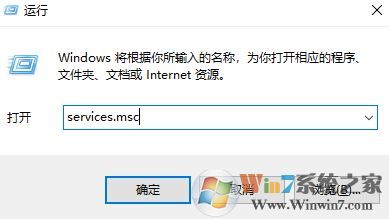
4、服务窗口界面中找到plug and play即插即用是不是已启动,未启动的话将其启动;
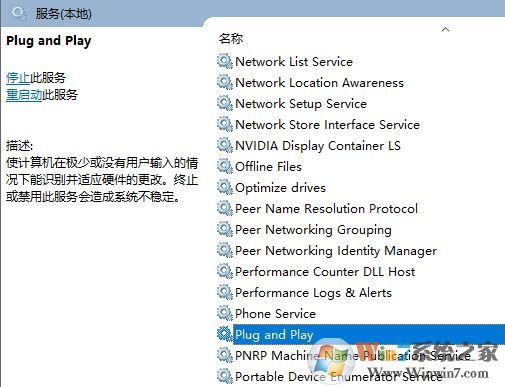
5、按下windows+x ,在弹出的菜单中点击【设备管理器】‘;
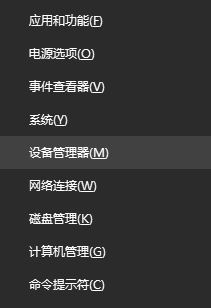
6、找到通用串行总线控制器,然后将这里的USB端口上单击鼠标右键选择卸载--卸载;
7、卸载后点击 工具栏中的 扫描检测硬件改动让电脑重新检测U盘;
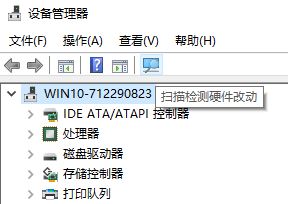
8、可能是电脑的主板是USB3.0的接口,USB驱动安装不正常也会导致自己电脑U盘插入没有反应的,这时候可以用一些驱动软件来安装升级USB驱动,如使用360驱动大师 来检测驱动程序;
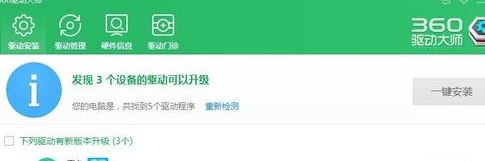
以上便是小编给大家分享的u盘不显示盘符的解决方法,大家可以参考上述方法来操作!